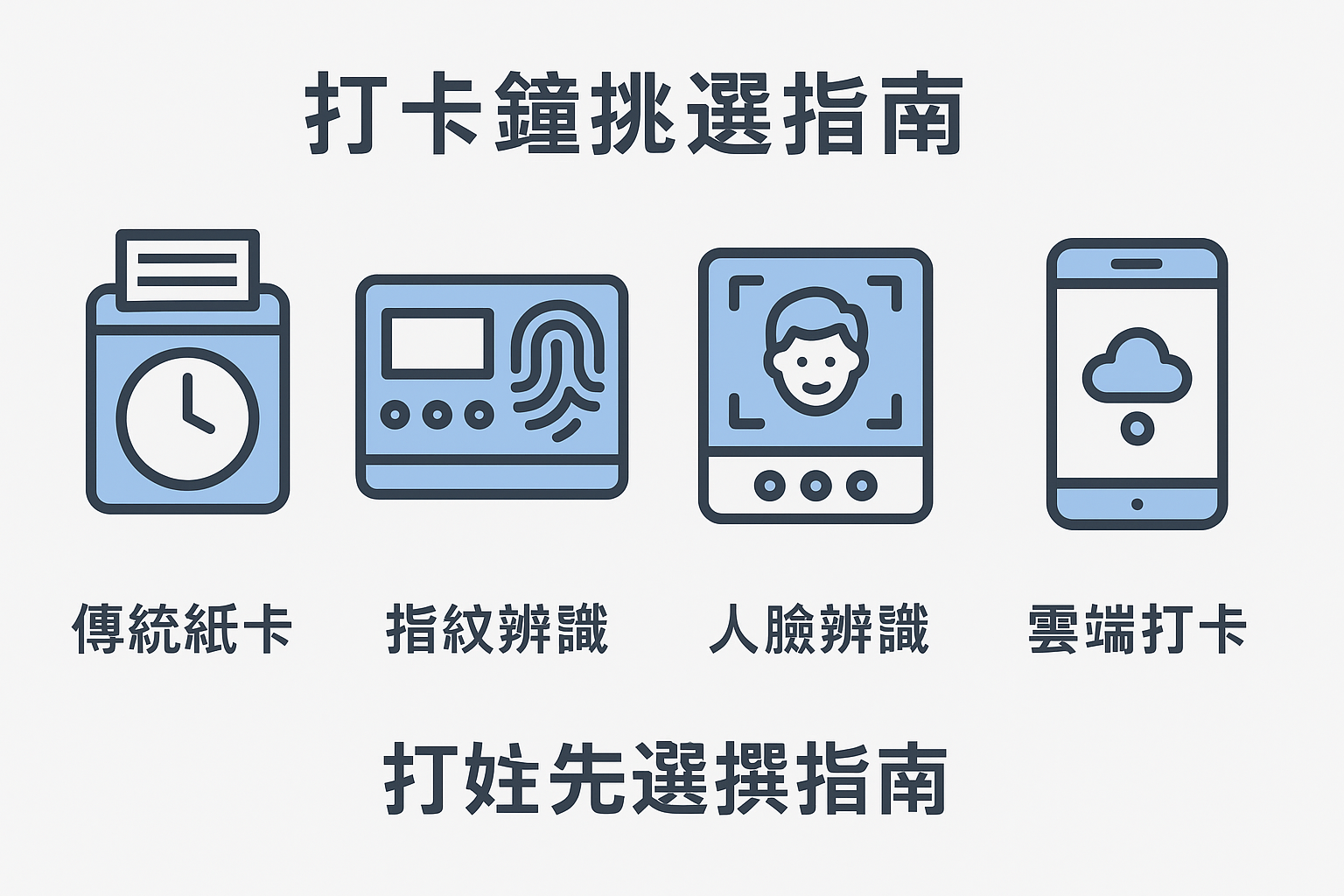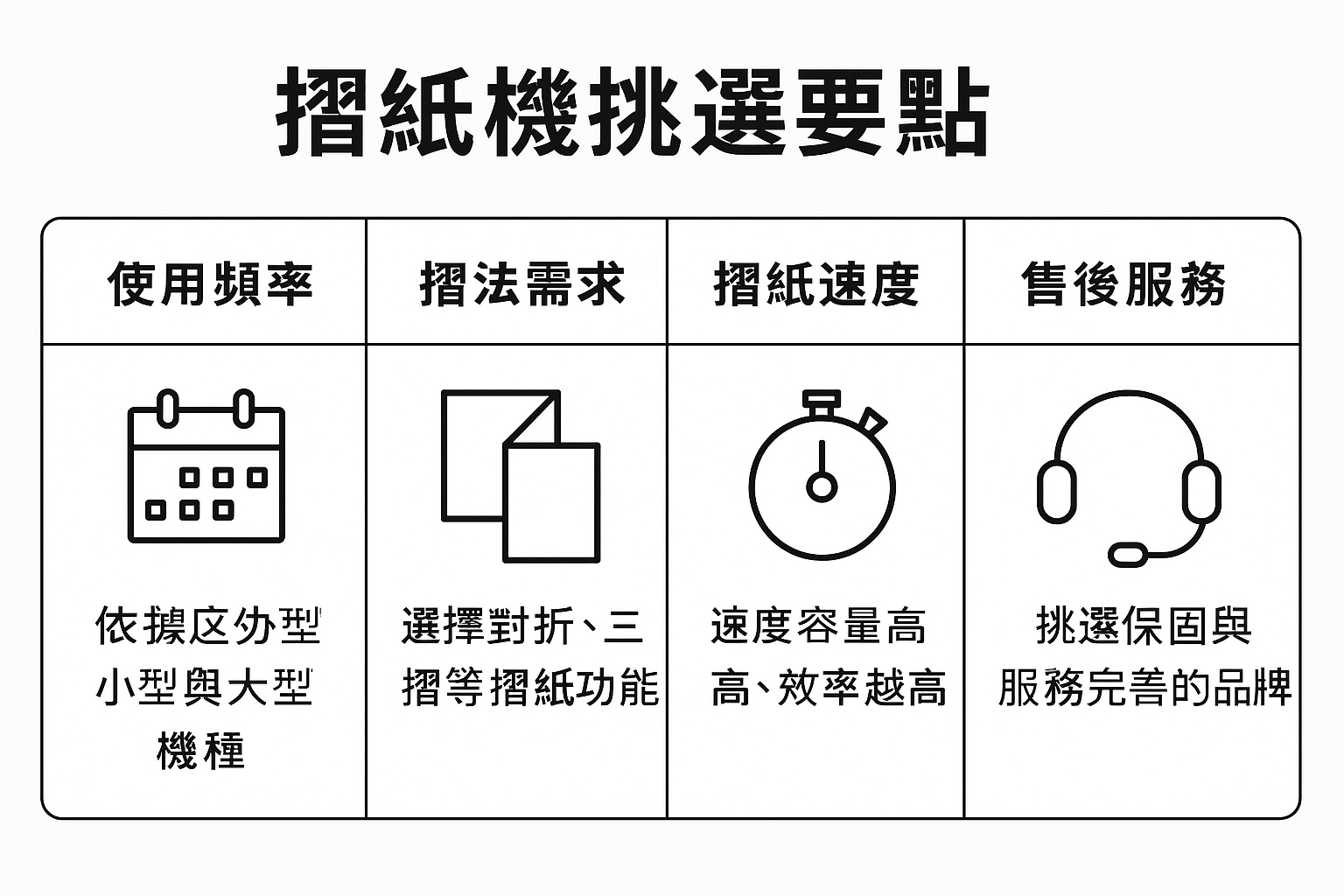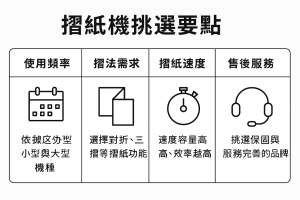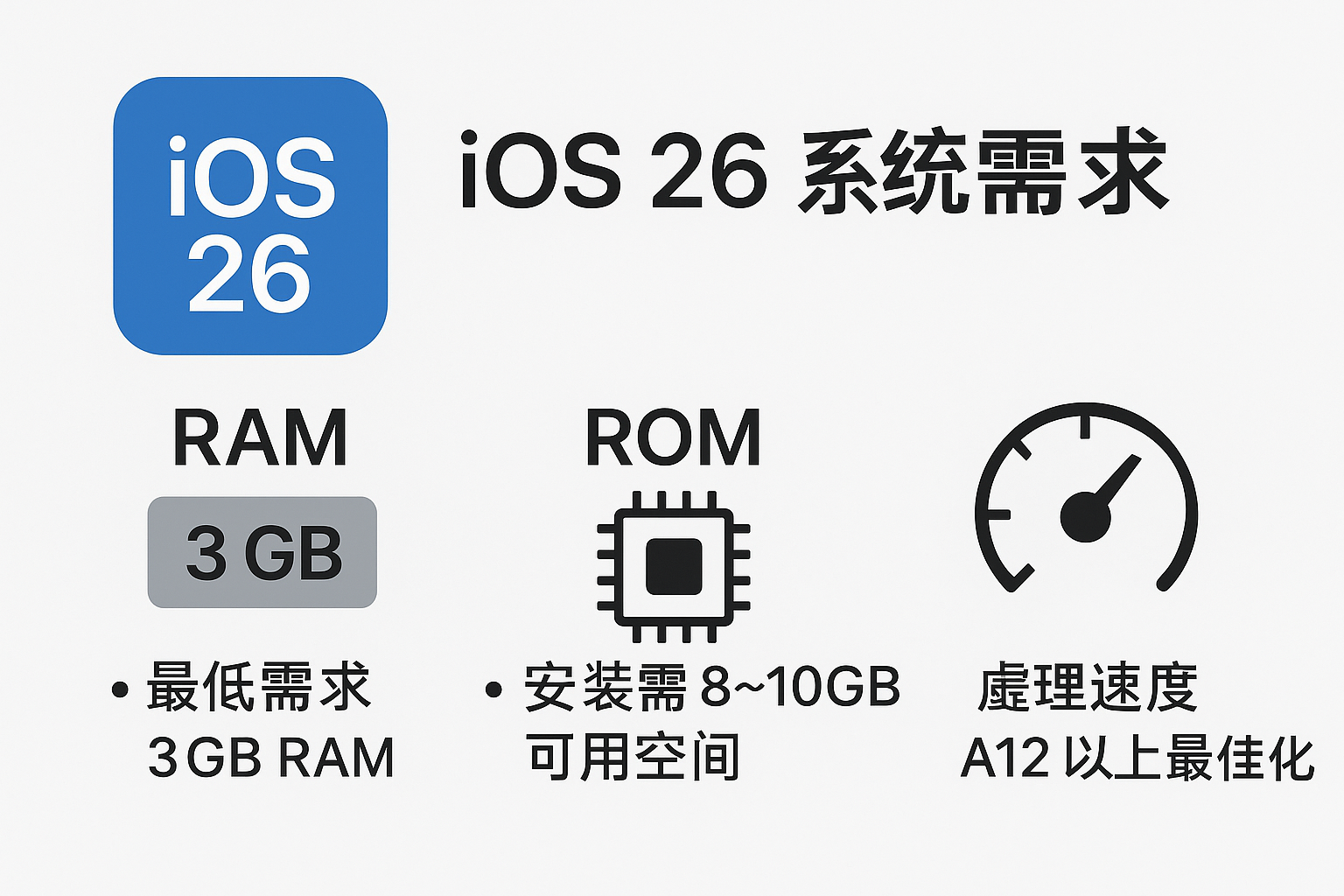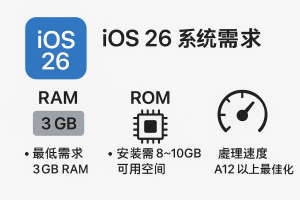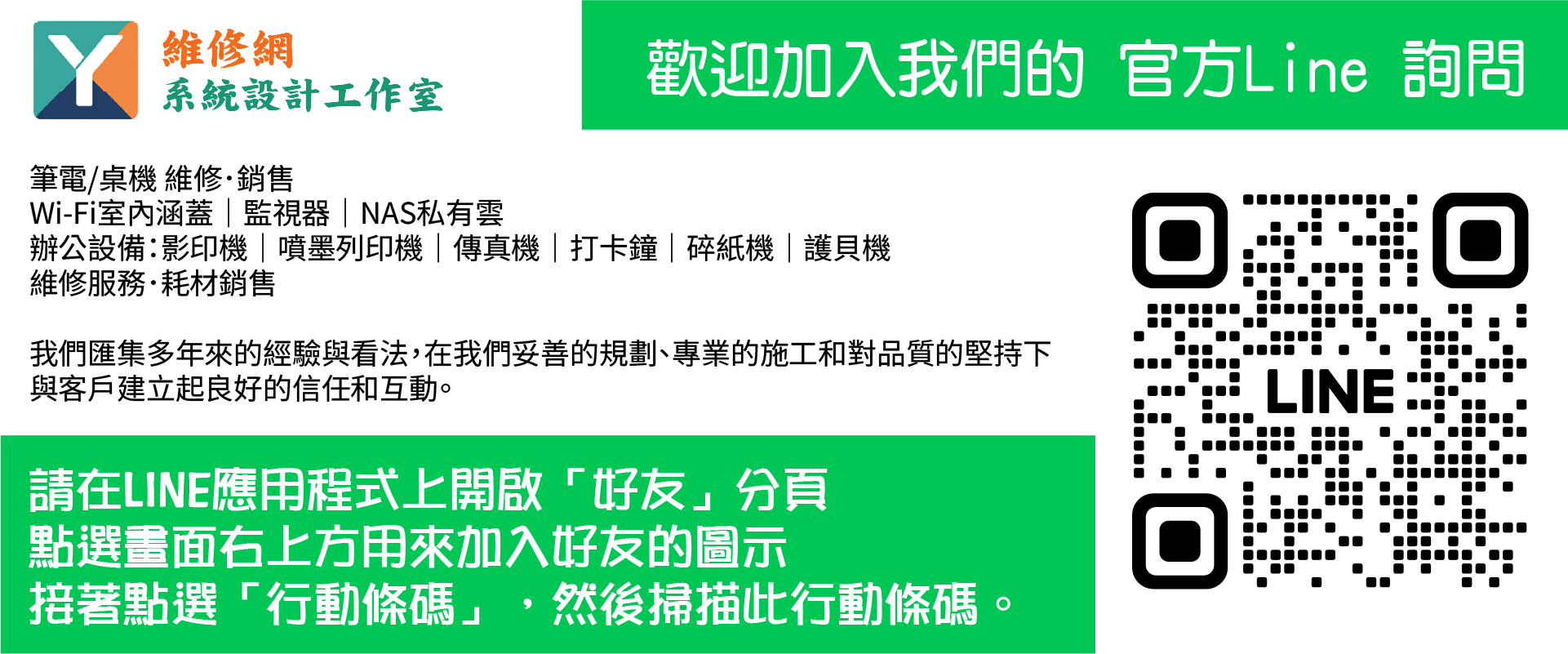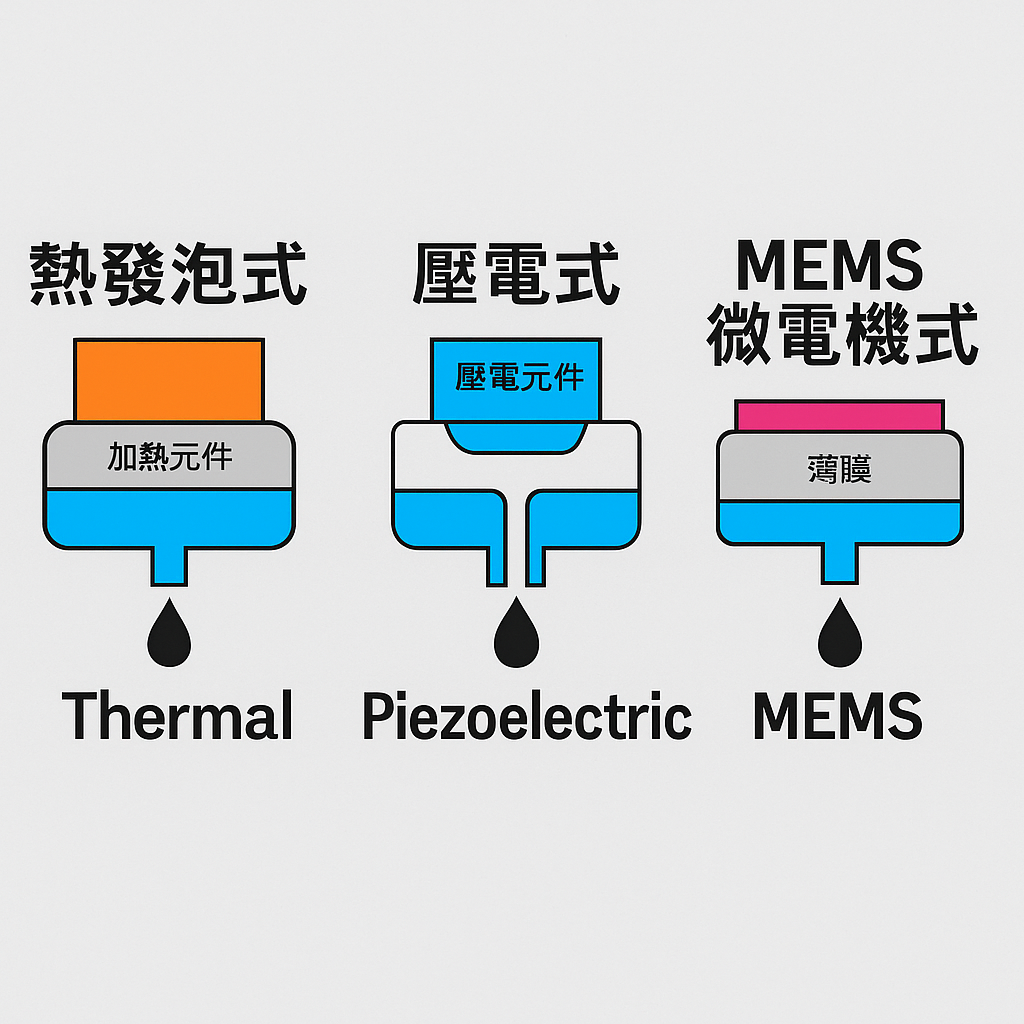辦公室打卡鐘該如何挑選?企業考勤管理完整指南
辦公室打卡鐘該如何挑選?企業考勤管理完整指南
在中小企業與各類辦公室中,打卡鐘(考勤機)是管理員工出勤的必備工具。隨著科技進步,打卡鐘已經從傳統紙卡演變到指紋、人臉辨識、甚至雲端管理系統。那麼,企業在選購打卡鐘時應該注意哪些要點呢?本文將為你整理出最完整的挑選指南。

打卡鐘選購、指紋打卡機、人臉辨識打卡鐘、雲端考勤系統、打卡鐘推薦
辦公室打卡鐘
一、依據打卡方式選擇
- 傳統紙卡式:適合小型公司,成本低、操作簡單,但不易自動統計。
- 磁卡/感應卡式:透過 RFID 卡感應打卡,適合中小型企業,方便管理但需製作卡片。
- 指紋辨識:避免代打卡問題,提升管理準確度。
- 人臉辨識:非接觸式,疫情後更受歡迎,適合人數多的企業。
- 雲端打卡:透過 APP 或網頁打卡,適合遠端與外勤人員管理。
二、容量與使用人數
不同打卡鐘能容納的員工數不同:
- 50 人以下:傳統紙卡或小型指紋機即可。
- 50~200 人:建議選擇 RFID 卡或中型指紋機。
- 200 人以上:人臉辨識或雲端系統更能有效管理。
三、管理功能
- 數據匯出:能否匯出 Excel、CSV 或整合 ERP/薪資系統。
- 網路連線:是否支援 Wi-Fi 或 LAN,方便即時同步資料。
- 報表功能:是否能自動生成遲到、早退、加班報表。
四、維護與售後服務
打卡鐘屬於長期使用設備,建議選擇有在地服務商,能提供:
- 保固與維修服務
- 耗材(紙卡、色帶)供應
- 線上客服或到府維護
五、價格區間
- 紙卡式:NT$ 1,500~5,000
- 指紋/感應卡式:NT$ 3,000~10,000
- 人臉辨識/雲端系統:NT$ 10,000 以上
結論
挑選打卡鐘時,應根據 打卡方式、使用人數、管理功能與售後服務 綜合考量。若是小型辦公室,傳統紙卡式即可;中大型企業則建議選擇指紋或人臉辨識;若有遠端員工,則可以考慮雲端打卡系統。正確選購能大幅提升企業考勤效率,讓管理更省心。